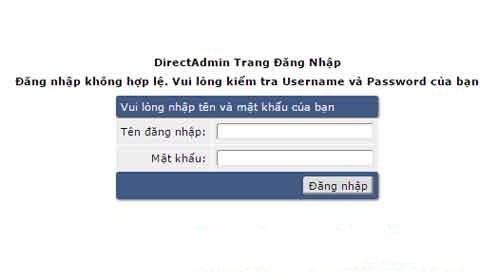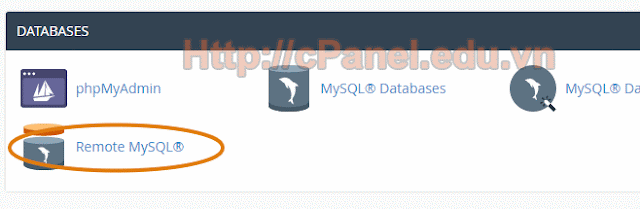Hướng Dẫn Tìm Đúng File Cần Sửa Theme WordPress

1. Hướng dẫn sửa Theme WordPress với Plguin What The File? What The File là một Plugin không thể thiếu nếu bạn muốn chỉnh sửa Theme theo ý của mình. Tất nhiên, việc chỉnh sửa Theme đòi hỏi bạn phải có kiến thức về PHP và các hàm của WordPress. Và ngay dưới đây chúng ta sẽ cùng tìm hiểu các Plugin này hoạt động như thế nào. Các bạn tìm tới Plguin và cài đặt Plugin What The File và kích hoạt nó lên như bao Plugin khác. 1. Hướng dẫn sửa Theme WordPress với Plguin Ngay sau khi kích hoạt Plguin, bạn hãy truy cập ra trang chủ website của bạn. Bạn sẽ thấy thêm một menu What the file trên thanh quản trị của WordPress. Trong trường hợp bạn không thấy, hãy truy cập User > Your Profile: Bạn hãy tích vào Show Toolbar when viewing site và lưu lại. Bạn hãy đưa chuột vào dòng chữ đó, bạn sẽ biết được để load được trang chủ thì WordPress đang sử dụng những file nào chính và file nào là phụ. Để sửa file nào đó, bạn hãy nhấp vào tên tập tin. Sau đó bạn sẽ được đưa đến các trình